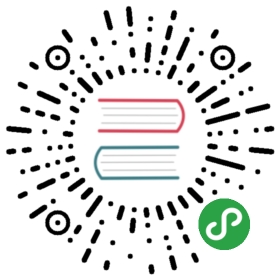创建和管理对象容器
OpenStack对象存储是一个分布式的对象存储平台,支持API调用。该功能可以直接结合进其他应用中,也可以用来存储各种文件,包括虚拟机镜像、备份、归档、甚至是媒体文件。在OpenStack控制台,用户暂时只能管理容器和镜像。
在OpenStack对象存储中,容器是存放对象文件的空间,就像Windows或者Linux的文件夹是存放文件的空间一样。只是容器和容器不能像文件夹一样嵌套。OpenStack的对象包括存储的文件和各种附属的元数据。
创建容器
- 登录OpenStack控制台。
- 在Project选项卡中的CURRENT PROJECT中,选择相应的Project。
- 在Project选项卡中打开Object Store选项卡,然后点击Containers分类。
- 点击Create Container。
- 在Create Container对话框,为新的容器起个名字,然后点击Create Container。
至此,您已成功创建了一个新容器。
注意:
如果要删除容器,点击More,然后选择Delete Container。
上传对象
- 登录OpenStack控制台。
- 在Project选项卡中的CURRENT PROJECT中,选择相应的Project。
- 在Project选项卡中打开Object Store选项卡,然后点击Containers分类。
- 选择一个容器来存放对象。
- 点击Upload Object。
- 此时会弹出一个对话框,名为“Upload Object To Container:
”。其中 处是存放本次上传对象的容器名。 - 输入对象的名称。
- 找到你想上传的本地文件。
- 点击Upload Object。
至此,您成功地在容器中上传了一个对象。
管理对象
编辑对象
- 登录OpenStack控制台。
- 在Project选项卡中的CURRENT PROJECT中,选择相应的Project。
- 在Project选项卡中打开Object Store选项卡,然后点击Containers分类。
- 选择一个容器来存放对象。
- 点击More,在下拉菜单中点击Edit。
- 此时会弹出一个对话框,名为“Edit Object”。
- 找到你想上传的本地文件。(译注:上传的新对象会覆盖掉原来的旧对象。)
- 点击Update Object。
将某对象在不同容器之间复制
- 登录OpenStack控制台。
- 在Project选项卡中的CURRENT PROJECT中,选择相应的Project。
- 在Project选项卡中打开Object Store选项卡,然后点击Containers分类。
- 找到想要复制的文件对象。
- 点击右边的“More”,然后在下拉菜单中点击“复制”。
- 在Copy Object对话框,输入如下项:
- 目标容器:选择复制的目的地。
- 路径:为复制过去的对象指定在新容器中的路径。
- 目标对象名:为复制过去的对象设置新的对象名称。
- 点击Copy Object。
创建一个只有元数据,但没有文件的对象
在容器中,可以创建一个只有元数据,但没有文件的对象。待文件可用时再将文件上传至对象即可。这样的临时对象起到了占位的作用,还便于提前将的对象的元数据和URL共享出去。
- 登录OpenStack控制台。
- 在Project选项卡中的CURRENT PROJECT中,选择相应的Project。
- 在Project选项卡中打开Object Store选项卡,然后点击Containers分类。
- 选择一个容器来存放对象。
- 点击Upload Object。
- 此时会弹出一个对话框,名为“Upload Object To Container:
”。其中 处是存放本次上传对象的容器名。 - 输入对象的名称。
- 点击Upload Object。
创建一个Pseudo-folder
Pseudo-folders是和正常操作系统类似的文件夹。只是他们是由对象的前缀(或前缀集合)标示的。
- 登录OpenStack控制台。
- 在Project选项卡中的CURRENT PROJECT中,选择相应的Project。
- 在Project选项卡中打开Object Store选项卡,然后点击Containers分类。
- 选择希望操作的Container。
- 点击Create 为Pseudo-folder起个名字。
此时会弹出一个对话框,名为“Create Pseudo-Folder in Container”,其中 是你希望操作的容器名称。 - 为Pseudo-folder起个名字。
在对象名称中,OpenStack会用一个斜线“/”来划分Pseudo-folder和真实的对象名称。 - 点击Create